- Muallif Jason Gerald [email protected].
- Public 2024-01-15 08:26.
- Oxirgi o'zgartirilgan 2025-01-23 12:51.
Bu wikiHow sizga Discord -ga kompyuter yordamida kirishni o'rgatadi. Buning uchun ish stoli dasturini yuklab oling yoki o'zingiz xohlagan brauzerda veb -versiyasidan foydalaning.
Qadam
2 -usul 1: ish stolida
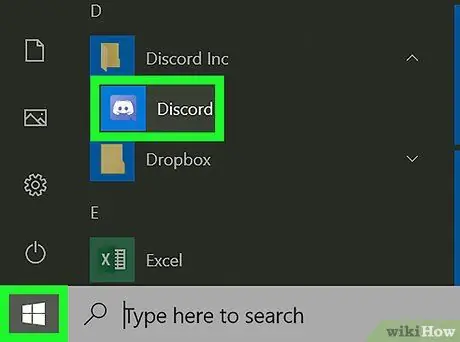
Qadam 1. Diskordni ishga tushiring
Amaldagi operatsion tizimga qarab, qadamlar bir -biridan farq qiladi:
-
Windows - bosing Boshlash
discord yozing va ustiga bosing Qarama -qarshilik bu oynaning yuqori qismida paydo bo'ladi.
-
Mac - bosing Diqqat markazida
discord yozing, so'ngra ikki marta bosing Qarama -qarshilik paydo bo'lgan.
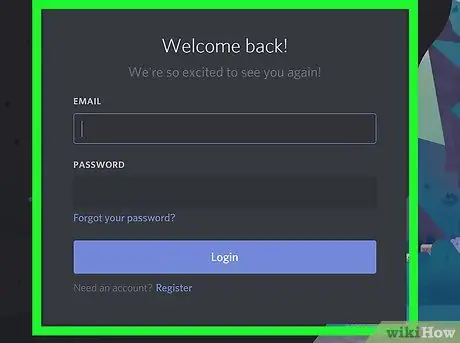
Qadam 2. Discord oynasi ochilishini kuting
Kirish shakli ko'rsatilgandan so'ng, siz jarayonni davom ettirishingiz mumkin.
Agar Discord to'g'ridan -to'g'ri bosh sahifaga kirsa, siz tizimga kirgansiz
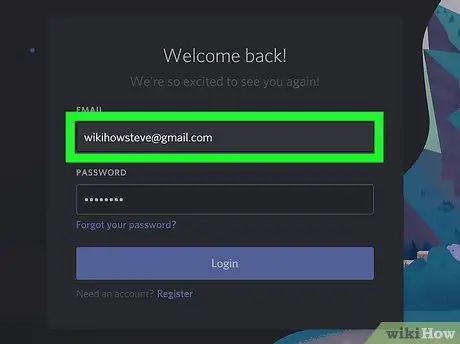
Qadam 3. E -pochta manzilingizni kiriting (elektron pochta)
Formaning yuqori qismidagi "EMAIL" matn maydoniga Discord elektron pochta manzilingizni kiriting.
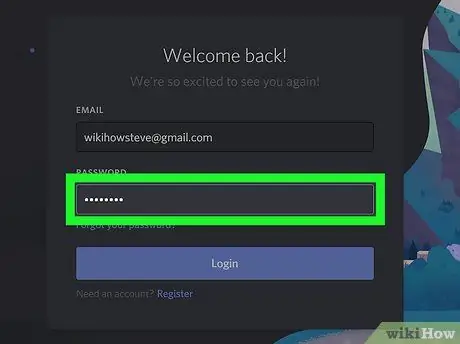
Qadam 4. Parolni kiriting
Formaning pastki qismidagi "PASSWORD" matn maydoniga Discord parolingizni kiriting.
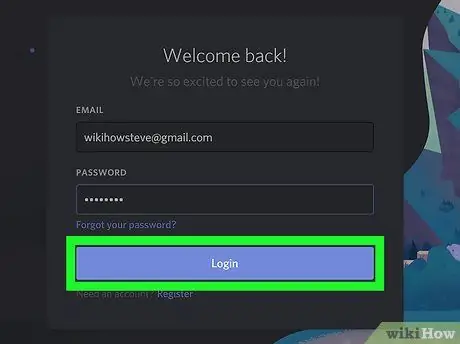
Qadam 5. Sahifaning pastki qismidagi binafsha rangli Kirish tugmasini bosing
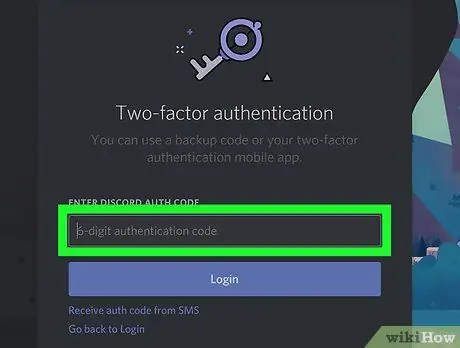
Qadam 6. Agar kerak bo'lsa, ikki faktorli autentifikatsiya kodini kiriting
Agar Discord hisob qaydnomasi kirishni tasdiqlash uchun ikki faktorli autentifikatsiyadan foydalansa, Discord hisob qaydnomangizdagi kodlardan birini kiriting va Enter tugmasini bosing.
2 -usul 2: Veb -sayt orqali
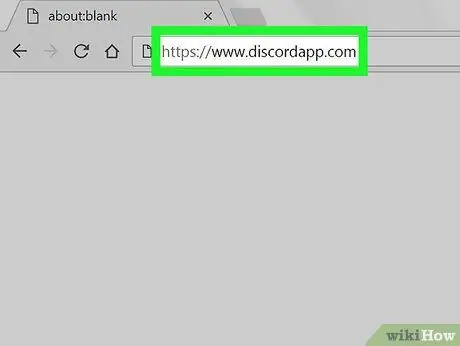
Qadam 1. Discord saytiga tashrif buyuring
Kompyuteringizda veb -brauzerni ishga tushiring va https://discordapp.com/ saytiga tashrif buyuring.
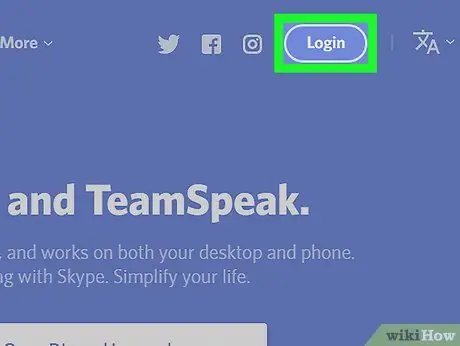
Qadam 2. Sahifaning yuqori o'ng burchagida Kirish -ni bosing
Kirish formasi ochiladi.
Agar tugma bo'lsa Ochiq bu erda siz Discord -ga kirgansiz. Bosish orqali Discord serverini oching Ochiq.
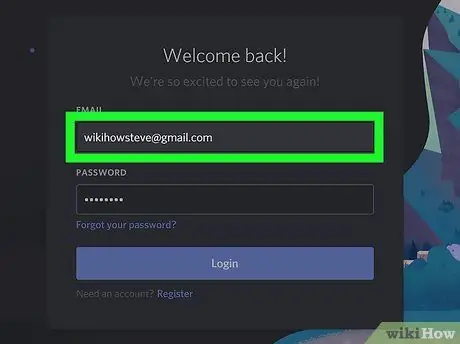
Qadam 3. elektron pochta manzilini kiriting
Formaning yuqori qismidagi "EMAIL" matn maydoniga Discord elektron pochta manzilingizni kiriting.
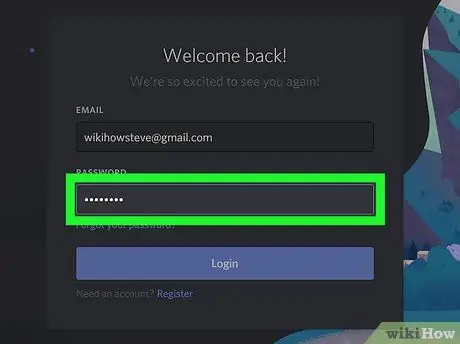
Qadam 4. Parolni kiriting
Formaning pastki qismidagi "PASSWORD" matn maydoniga Discord parolingizni kiriting.
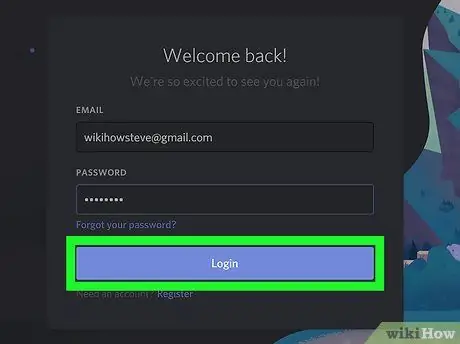
Qadam 5. Sahifaning pastki qismida joylashgan binafsha rang Kirish tugmasini bosing
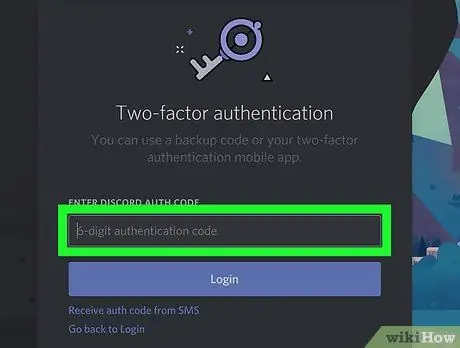
Qadam 6. Agar kerak bo'lsa, ikki faktorli autentifikatsiya kodini kiriting
Agar Discord hisob qaydnomasi kirishni tasdiqlash uchun ikki faktorli autentifikatsiyadan foydalansa, Discord hisob qaydnomangizdagi kodlardan birini kiriting va Enter tugmasini bosing.






